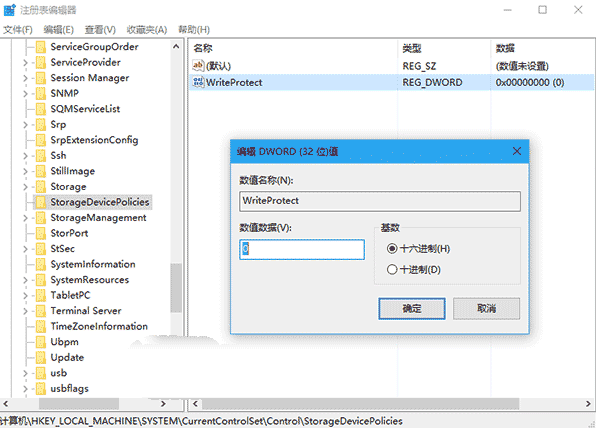#怎样提高自己的情商#
大家电脑上是不是有遇到这样的问题呢?电脑运行命令操作的时候出现故障、将系统进程或服务进行最小化遇到问题,大家是不是不知道怎么解决这些问题啊,其实解决这些问题非常简单了,按照小编电脑的方法操作就可以解决问题,赶紧试试看吧。
电脑一、运行命令无法保存历史记录、无法打开运行框、无法以管理员身份运行程序
快速呼出命令“运行”框的鼠标操作方法:右击“开始”按钮并选择“运行”。键盘操作法:直接按下Win+R组合键。
1. “运行”框无法保存最近使用过的命令
在默认的情况下,“运行”框中使用过一些命令后,下次点击“运行”框的小箭头,会自动弹出用过的命令列表,常用特定命令的用户可以直接选择使用,非常方便。如果“运行”框中不再显示这些信息了,可依次点击Windows 10的“设置→隐私”,在“常规”选项卡下,将“允许Windows跟踪应用启动,以改进开始和搜索结果”选项开关打开即可。
2. 立即删除“运行”框中使用过的命令
如果希望立即删除“运行”框中保留的命令历史记录,除了用上述方法的逆过程,将“允许Windows跟踪应用启动,以改进开始和搜索结果”开关关闭外,还可以使用注册表编辑器来解决。
打开注册表编辑器,依次展开到“HKEY_CURRENT_USER\Software\Microsoft\Windows\CurrentVersion\Explorer\RunMRU”分支,删除右侧窗口中除“(默认)”之外的所有项目,最后关闭注册表编辑器即可。
3. 电脑按下Win+R无法打开“运行”框
这种情况常见于游戏键盘,它们通常带有“锁Win键”。首先检查Win键是否被锁死,只要按一下“锁Win键”解锁即可。
否则,可搜索“组策略”并启动组策略编辑器,依次展开“用户配置→管理模板→开始菜单和任务栏”,找到“从开始菜单删除运行菜单”,双击后选择为“已禁用”或“未配置”,设置完后保存退出,再重启动Windows即可。
4. “运行”框无法以管理员身份运行程序
如果在“运行”框中运行某程序,提示非管理员身份无法使用该程序,那么,可寻找能以管理员身份执行的运行替代。这时,可以右击任务栏空白处启动任务管理器,然后依次点击“文件→运行新任务”,弹出新建任务框,在“打开”框中输入需要运行的程序名,同时选中“以系统管理员权限创建此任务”,点击“确定”,就可以管理员身份运行程序了。
Windows 10启动后会自动加载一些进程和服务,加载项目数量的多寡,直接决定着系统运行效率的高下。如果我们能够根据个人的实际情况,将系统进程或服务进行“最小化”定制,必将有效地提高系统运行效率。此外,当系统出现故障时,利用最小化服务运行方式,也可以排查问题之所在。
二、Win10的系统进程或服务进行最小化”
利用系统内置功能“最小化”运行系统
首先,从“开始”右键菜单选择“运行”,打开“运行”对话框,输入MSCONFIG命令并回车,启动系统配置程序。
在系统配置窗口的“常规”选项卡下,选择“选择性启动”项,并对其下的三个选项仅选择“加载系统服务”一项,系统启动时就不会加载各种启动项,仅以默认的系统服务来运行Windows 10。这是系统默认的“最小化”运行方案,可作为排除外部软件影响的判定方法。
但是,用户心目中可能有不同于系统默认的“最小化”运行方案。如果有的启动项还要使用,那么,在选中上述“加载启动项”的同时,切换到“启动”选项卡,点击“打开任务管理器”;随后,进入到任务管理器窗口中,将自己不用的项目统统禁用,剩下个别需要用的项目。
此外,还有另一种极端的“最小化”情形,那就是在系统默认的“最小化”方案的基础上再行优化,也就是说关闭所有非Microsoft服务,同时还要关掉Microsoft服务中我们用不到的一些服务。首先,在系统配置程序的“服务”选项卡下,将所有Microsoft服务隐藏起来,然后禁用Microsoft自身服务之外的所有其他服务;随后,取消隐藏所有Microsoft服务的设置,让所有Microsoft服务再度显示出来,并从中挑选一些自己所不用的服务,加以禁用即可(注意,某些Microsoft安全服务可能无法禁用,只能保留)。
以上分享的电脑方法就到这里了,如果大家有不同的看法欢迎留言。
电脑 电脑